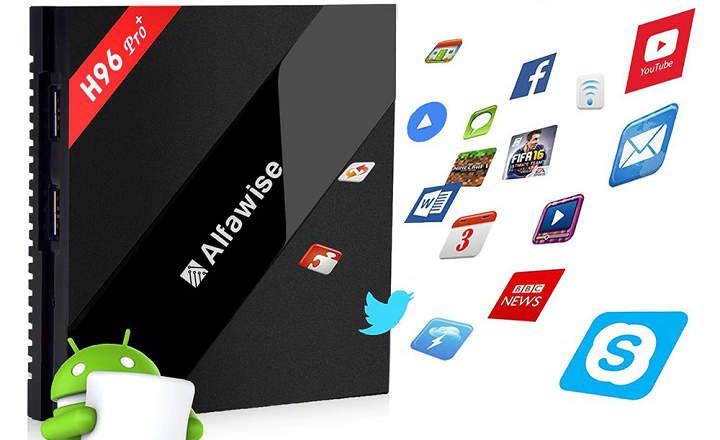स्पीडोमीटर गूगल मैप्स में शामिल एक उपयोगिता है जो हमें कार, साइकिल या परिवहन के किसी अन्य तरीके से जाने पर हमारी यात्रा की गति जानने की अनुमति देता है। एक फ़ंक्शन, जो एप्लिकेशन के सभी मेनू और सेटिंग्स के बीच थोड़ा छिपा हुआ है, कुछ हद तक किसी का ध्यान नहीं जा सकता है।
आज की पोस्ट में हम देखेंगे कि एक्टिवेट कैसे करें गूगल मैप्स स्पीड मीटर, कुछ ऐसा जो काम में आ सकता है यदि हम नियमित रूप से अपनी तरफ से ऐप के साथ ड्राइव करते हैं और हम तेज गति के लिए संभावित जुर्माना से बचना चाहते हैं (यह थोड़ा दुखद है लेकिन यह अभी भी एक तेजी से बढ़ती वास्तविकता है: कई ड्राइवर मोबाइल के स्क्रीन पर अधिक परामर्श करते हैं या वाहन के नियंत्रण कक्ष की तुलना में जीपीएस)।
संबंधित पोस्ट: Android के लिए स्पीड कैमरा और ट्रैफ़िक अलर्ट के लिए 12 सर्वश्रेष्ठ ऐप्स
Google मानचित्र स्पीडोमीटर को कैसे सक्रिय करें
Google मानचित्र गति मीटर आमतौर पर डिफ़ॉल्ट रूप से अक्षम होता है। इसे चालू करने के लिए और जिस किमी / घंटा पर हम आगे बढ़ रहे हैं उसे देखने के लिए हमें इन चरणों का पालन करना चाहिए:
- हम Google मानचित्र खोलते हैं और बाईं ओर स्थित सेटिंग मेनू प्रदर्शित करते हैं (3 क्षैतिज रेखाओं वाला आइकन)।
- हम अंदर आए"सेटिंग्स -> नेविगेशन सेटिंग्स”.
- इस नए मेनू में हम नीचे जाते हैं "ड्राइविंग विकल्प"और टैब सक्रिय करें"स्पीडोमीटर”.

एक बार जब हमारे पास यह विकल्प सक्रिय हो जाता है, तो एप्लिकेशन हमें वास्तविक समय में वाहन की गति के साथ मानचित्र पर एक बुलबुला दिखाएगा।
यह गति मीटर किस स्तर की सटीकता प्रदान करता है?
गूगल मैप्स स्पीडोमीटर के विस्तार की डिग्री का परीक्षण करने के लिए, हमने कार के साथ एक छोटी यात्रा की है। एक बार मार्ग और गंतव्य स्थापित हो जाने के बाद, "प्रारंभ" बटन पर क्लिक करते समय, एप्लिकेशन ने वाहन की गति को रिकॉर्ड करना शुरू कर दिया है, और हमने 2 चीजों पर ध्यान दिया है:
- स्पीडोमीटर एक छोटा "अंतराल" दर्ज करता है या लगभग 2 या 3 सेकंड की देरी।
- Google मानचित्र ऐप दिखाता है थोड़ा कम मान (किमी / घंटा) कार के स्पीडोमीटर द्वारा प्रदर्शित की तुलना में।

इसलिए, यदि हम उन लोगों में से एक हैं जो सीमाओं को आगे बढ़ा रहे हैं, तो हमें यह विचार करना चाहिए कि हमारी वास्तविक गति हमेशा उस एप्लिकेशन से थोड़ी अधिक होगी जो एप्लिकेशन इंगित करता है और उसके अनुसार कार्य करता है। बाकी के लिए, एक व्यावहारिक कार्यक्षमता जिसे हम जुर्माना से बचने और साथ ही यातायात नियमों का सम्मान करने के लिए मानचित्र एप्लिकेशन में पहले से ही शामिल रडार का पता लगाने के साथ जोड़ सकते हैं।
आपकी रुचि हो सकती है: Google मानचित्र के गुप्त मोड को कैसे सक्रिय करें
आपके पास तार स्थापित? प्रत्येक दिन की सर्वश्रेष्ठ पोस्ट प्राप्त करें हमारा चैनल. या यदि आप चाहें, तो हमारे से सब कुछ पता करें फेसबुक पेज.